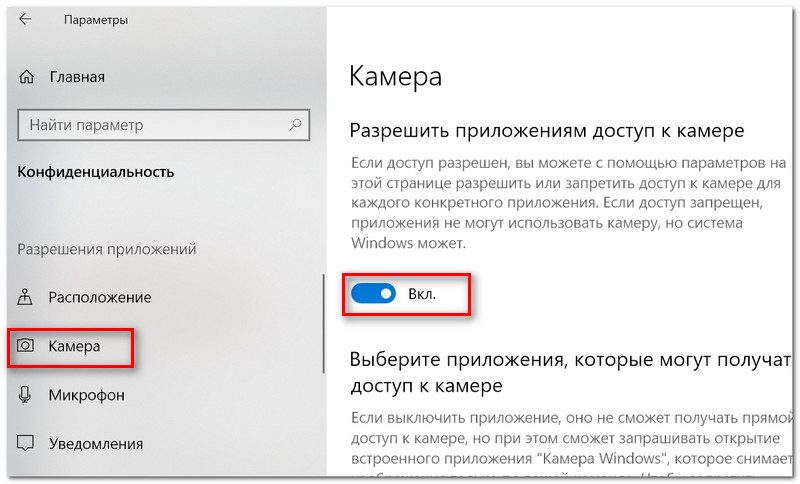Как отключить слежку на windows 10: отключение слежения – WindowsTips.Ru. Новости и советы
Содержание
Как перестать Windows 10 шпионить за вами
Последняя операционная система от Microsoft — гладкая, быстрая и значительно улучшенная по сравнению с часто неуклюжим пользовательским интерфейсом Windows 8.1. Однако из-за сочетания нового интеллектуального поиска, облачных и целевых рекламных функций, а также некоторых слегка истеричных заголовков Windows 10 имеет репутацию чрезмерно интересующейся вашей личной информацией и действиями.
Мы покажем вам, как контролировать то, что Windows 10 отправляет в Microsoft, улучшить вашу конфиденциальность и разрушить некоторые из самых невероятных мифов о том, что затевает Windows.
Начните так, как хотите, чтобы продолжить
При первой установке Windows 10 не пропускайте мастер, используя настройки по умолчанию. Хотя вы можете изменить все позже, проще всего выбрать наиболее безопасные параметры с самого начала. Мы бы не рекомендовали переустанавливать Windows 10 только для того, чтобы пройти этот процесс, но, поскольку многие из нас сейчас работают в основном в облаке, обычная установка операционной системы — это практически беспроблемный способ освежить ваш компьютер.
Если вы выполняете обновление с Windows 7, 8 Максимальная или Профессиональная, вы можете выбрать между установкой Windows 10 Домашняя или Профессиональная. Если у вас есть выбор, мы настоятельно рекомендуем выбрать Pro, так как он дает вам несколько дополнительных инструментов для полного контроля над вашей операционной системой. Если вы уже установили Windows 10 Домашняя, но использовали ключ Ultimate или Pro, позже вы можете бесплатно перейти на Pro.
Когда вам предоставляется возможность, не используйте экспресс-настройки. Вместо этого щелкните ссылку «Настроить параметры» гораздо меньшего размера в левом нижнем углу экрана, см. экран ниже. Похоже, Microsoft не хочет, чтобы вы возились со всеми этими настройками.
Microsoft очень ясно дает понять, что делают различные настройки персонализации и идентификации, что заслуживает одобрения. Все они включены по умолчанию, но если вы заинтересованы в конфиденциальности, это не сработает для вас. Чтобы ограничить возможность Windows отправлять данные о вас или определять ваше местоположение, установите все эти переключатели в положение «Выкл.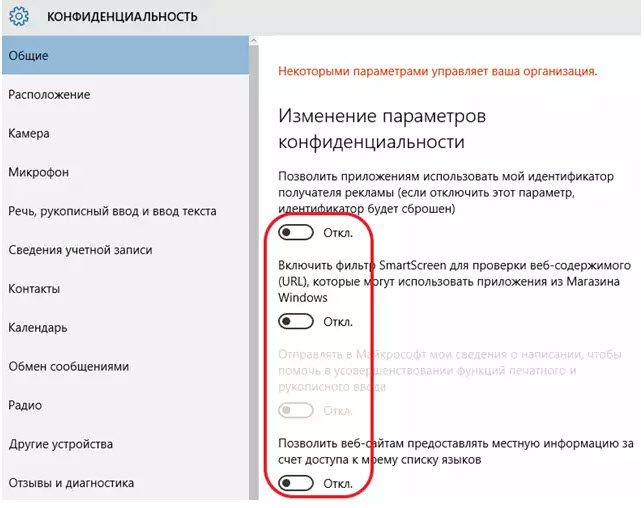 », как показано ниже.
», как показано ниже.
Следующий набор параметров охватывает совместное использование и автоматическое подключение к беспроводным сетям. Мы предлагаем отключить их. Чтобы еще больше ограничить возможность Windows отправлять обратно любую информацию о вас и вашем ПК, вы также можете отключить полные отчеты об ошибках, но имейте в виду, что это также означает, что возможность Windows проверять возможные решения ошибок и ошибок будет ограничена.
Предупреждение страниц отправляет данные просмотра обратно в Microsoft, а опция «Отправить обновления на другие ПК» может использовать пропускную способность Интернета без вашего разрешения, поэтому вы, вероятно, захотите отключить обе эти настройки. Мы рекомендуем оставить SmartScreen включенным, так как он обеспечивает полезную защиту от вредоносных программ в приложениях Магазина Windows, хотя он делает это, отправляя посещаемые вами URL-адреса обратно в Microsoft для проверки по списку угроз. Хотя это полезно, оно отправляет URL-адреса обратно в Microsoft, поэтому, если вы цените конфиденциальность выше безопасности, вы можете отключить его.
Сделав это, вы можете продолжить процедуру установки. Программа установки предложит вам создать учетную запись Microsoft или войти в нее. Это связывает ваш компьютер с онлайн-идентификацией и отслеживает «цифровое право» системы на копию операционной системы, что особенно полезно, если вы обновляете более старую версию Windows и хотите переустановить Windows 10 на свой ПК.
В зависимости от ваших требований к конфиденциальности вы можете либо создать специальный адрес электронной почты и учетную запись Microsoft для своей системы без каких-либо других ссылок на вашу сетевую или офлайн-идентификацию, либо полностью отказаться от использования учетной записи. Последний вариант также полезен, если вам нужно настроить общую установку для кого-то другого. На экране «Сделать своим» выберите «Пропустить этот шаг» в правом нижнем углу.
Вам будет предложено создать локального пользователя и пароль. Если вы решите использовать пароль, убедитесь, что вы его помните, так как онлайн-восстановление пароля невозможно, если вы не связываете адрес электронной почты.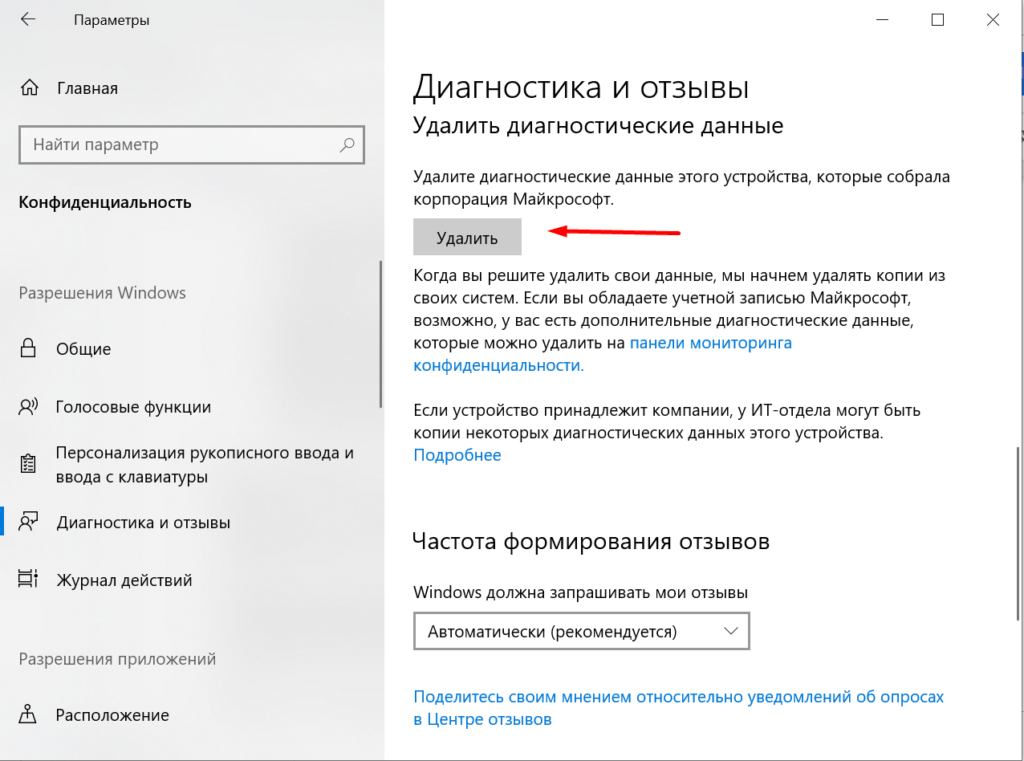 Вы всегда можете подключить учетную запись Microsoft к своему ПК позже через Магазин Windows.
Вы всегда можете подключить учетную запись Microsoft к своему ПК позже через Магазин Windows.
Если вы когда-нибудь захотите снова включить какие-либо настройки, которые мы отключили во время установки, вы можете сделать это, перейдя в «Настройки» в меню «Пуск» и выбрав «Конфиденциальность».
Управление Кортаной
После завершения установки остается еще несколько параметров, которые необходимо настроить, если вы хотите, чтобы Microsoft уважала вашу конфиденциальность. Cortana, включенная по умолчанию, является личным цифровым помощником/интеллектуальным поисковым агентом Microsoft. Хотя процесс Cortana является неотъемлемой частью Windows 10 и не может быть удален, вы можете отключить цифровой помощник Cortana и функции отчетности, которые требуют, чтобы данные об использовании вашего компьютера отправлялись обратно в Microsoft для работы и получения нужной информации.
Это означает, что вы не сможете настроить Cortana для прослушивания голосовых команд, но если вам нужна максимальная конфиденциальность, можно с уверенностью предположить, что вы в любом случае не хотите, чтобы ваш компьютер прослушивал.![]() Отключение Cortana также означает, что некоторые встроенные функции поиска Windows не будут такими быстрыми и эффективными, как с помощником.
Отключение Cortana также означает, что некоторые встроенные функции поиска Windows не будут такими быстрыми и эффективными, как с помощником.
В настоящее время Microsoft просит вас согласиться на использование Cortana. Мы не будем этого делать, но есть еще несколько шагов, которые вы должны предпринять, чтобы полностью отключить службу.
Откройте Cortana, щелкнув строку поиска, затем выберите значок шестеренки, чтобы получить доступ к ее настройкам. Если у вас возникли проблемы с поиском этой функции, просто введите «Cortana» в строку поиска Windows и нажмите «Настройки поиска Cortana & System» на панели результатов.
Вы можете отключить и при необходимости очистить историю поиска на вашем компьютере. Вы также можете полностью отключить результаты веб-поиска, если хотите иметь возможность искать только на локальном ПК из панели поиска Windows.
Cortana также появляется в некоторых других настройках конфиденциальности Windows 10, в разделе «Речь, рукописный ввод и ввод текста». Вы можете получить к ним доступ через ссылку «Другие настройки конфиденциальности» в настройках Cortana или через параметр «Настройки» в меню «Пуск». Если вы видите кнопку с пометкой «Прекратить узнавать меня», щелкните ее, чтобы отключить службу сбора данных Cortana, которая анализирует часть того, что вы вводите, чтобы улучшить способность помощника понимать вас. Чтобы снова включить его, нажмите «Познакомьтесь со мной».
Вы можете получить к ним доступ через ссылку «Другие настройки конфиденциальности» в настройках Cortana или через параметр «Настройки» в меню «Пуск». Если вы видите кнопку с пометкой «Прекратить узнавать меня», щелкните ее, чтобы отключить службу сбора данных Cortana, которая анализирует часть того, что вы вводите, чтобы улучшить способность помощника понимать вас. Чтобы снова включить его, нажмите «Познакомьтесь со мной».
Cortana интегрируется с Microsoft Bing так же, как Google Now интегрируется с Google, поэтому, если вы использовали функции Cortana, такие как голосовой поиск, вместе с зарегистрированной учетной записью Microsoft, вам может потребоваться войти в систему, чтобы вручную удалить записанные поисковые запросы из вашей учетной записи в Интернете. хранилище.
Дальнейшая конфиденциальность
Мы выполнили самые важные шаги, чтобы заставить Windows 10 уважать вашу конфиденциальность, но есть еще несколько разбросанных настроек.
Помимо предоставления вам доступа к параметрам, выбранным вами во время установки, здесь есть множество других параметров, позволяющих вам предоставлять детальные разрешения для определенных приложений Магазина Windows, которые хотят использовать информацию или функции, такие как определение местоположения или ваш микрофон. .
.
Не все используют браузер Microsoft по умолчанию, но настройки Edge тесно связаны с настройками конфиденциальности вашей системы. Чтобы получить к ним доступ, откройте браузер, щелкните значок с тремя точками в правом верхнем углу, чтобы открыть меню параметров, и выберите «Настройки». Оттуда прокрутите вниз и нажмите «Просмотреть дополнительные настройки».
Edge не менее заботится о конфиденциальности, чем большинство его конкурентов, таких как Chrome или Firefox, но вы можете настроить его параметры, чтобы сделать его более безопасным, например, отключив поиск и предложения сайтов, включив функцию «Не отслеживать». настройка, которая не позволяет веб-сайтам собирать данные о вашем просмотре и убедиться, что Cortana действительно отключена.
В настройках Edge также есть возможность отключить обнаружение вредоносных сайтов SmartScreen в режиме реального времени, которое отправляет URL-адреса обратно в Microsoft, чтобы узнать, находятся ли они в черном списке вредоносных программ.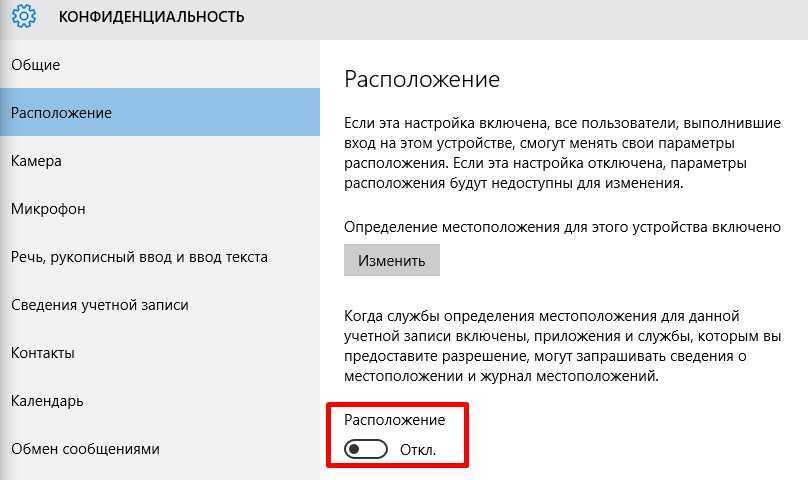 Однако вы будете более защищены во время просмотра, если оставите это включенным.
Однако вы будете более защищены во время просмотра, если оставите это включенным.
Профессиональное преимущество
Если вам посчастливилось иметь Windows 10 Pro, вы получите еще больший контроль над поведением вашей операционной системы благодаря редактору групповой политики — тому же инструменту, который позволяет системным администраторам развертывать общие настройки через корпоративную сеть.
Чтобы открыть редактор групповой политики, нажмите клавишу Windows, чтобы открыть окно поиска, введите gpedit.msc и нажмите клавишу ввода. Параметр, который вы хотите отключить, — это расширенный сбор данных телеметрии Microsoft, который можно найти в разделе «Конфигурация компьютера» > «Административные шаблоны» > «Компоненты Windows» > «Сбор данных и предварительные сборки» > «Разрешить телеметрию». Нажмите «Изменить параметр политики» и установите для параметра значение «Включено». Затем вы можете установить телеметрию на 0 — безопасность, которая отправляет только минимальные, абсолютно необходимые данные обратно в Microsoft.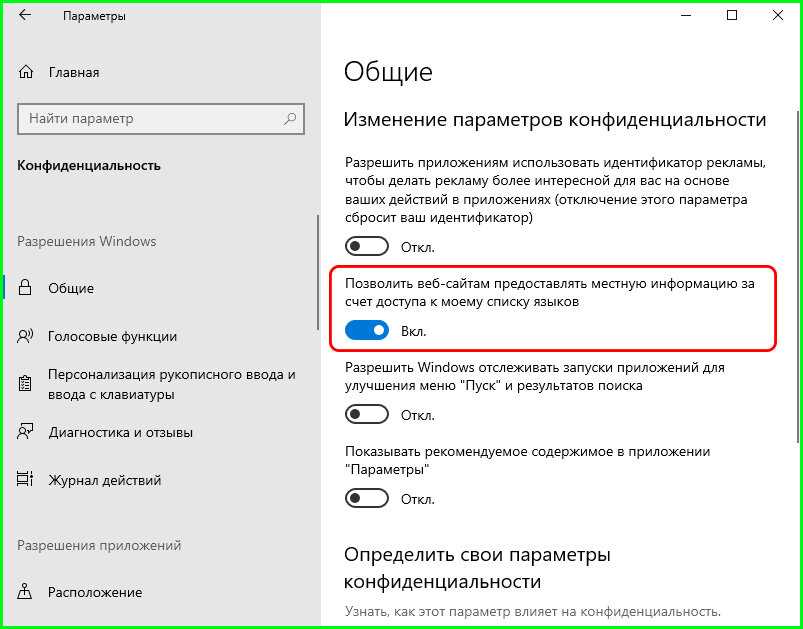
Безопасный веб-серфинг
Хотя это руководство поможет вам применить наиболее безопасные и конфиденциальные настройки в Windows 10, конфиденциальность не начинается и не заканчивается в вашей операционной системе. Когда вы входите в учетные записи поисковых систем для получения персонализированных результатов, используете социальные сети или входите в свою учетную запись Xbox, чтобы получать игры из Магазина Windows, вы связываете свое поведение, местоположение и действия со своим присутствием в Интернете.
Это является ключом к тому, как большинство из нас использует Интернет, и компании, которые владеют нашими данными, обычно делают все возможное, чтобы защитить конфиденциальность своих клиентов от всех, от хакеров до национальных правительств. В конце концов, клиенты и данные, которые они генерируют, являются ценным ресурсом для Google, Microsoft и Facebook.
Если вы хотите предпринять дополнительные шаги для обеспечения вашей конфиденциальности в Интернете, вы можете рассмотреть возможность использования VPN с туннелированием SSH для сокрытия вашего интернет-трафика, безопасных служб обмена сообщениями, таких как Signal, зашифрованной электронной почты, инструментов для отключения отслеживания онлайн-рекламы и анонимного поиска.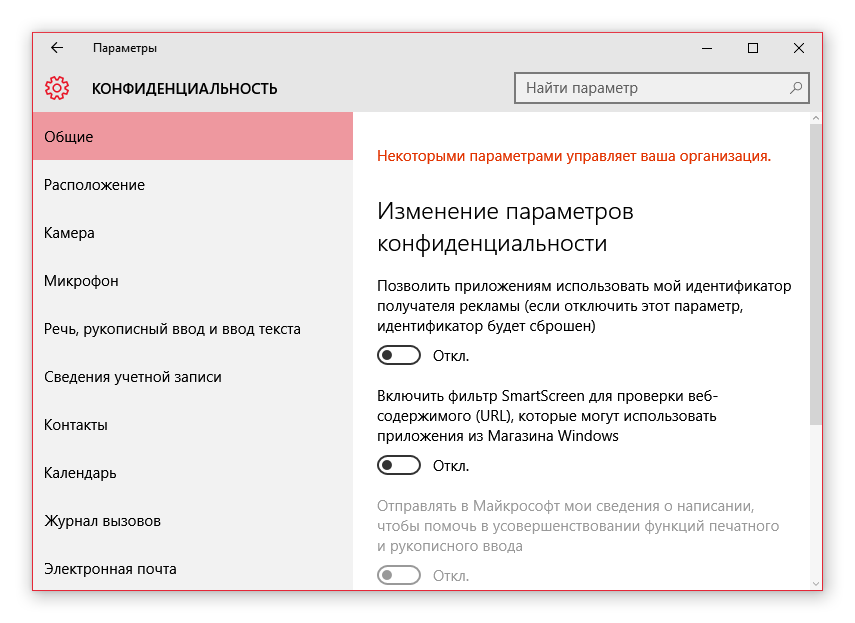 двигатели, такие как DuckDuckGo. Тем не менее, важно помнить, что, когда дело доходит до потери конфиденциальности и кражи личных данных, чаще всего именно та информация, которую мы рады предоставить бесплатно, становится наиболее легко используемой.
двигатели, такие как DuckDuckGo. Тем не менее, важно помнить, что, когда дело доходит до потери конфиденциальности и кражи личных данных, чаще всего именно та информация, которую мы рады предоставить бесплатно, становится наиболее легко используемой.
Windows 11 начинает очищать данные еще до того, как вы подключитесь к сети
Вы отключили ползунки конфиденциальности в Windows 11, вы не хотите делиться своими данными с Microsoft, и на этом все, верно? Оказывается, Windows 11 собирает много ваших данных, даже на совершенно новом ПК.
Neowin недавно сообщил о видео на YouTube канала PC Security, где они показали, как новый ноутбук с Windows 11 по сравнению со свежеустановленной Windows XP ведет себя с точки зрения того, какие данные, если таковые имеются, отправляются онлайн.
Стала ли Windows шпионской программой?
Используя анализатор сетевых протоколов Wireshark, ютуберы смогли обнаружить интересную, но неудивительную информацию о том, какие данные телеметрии отправляла Windows 11.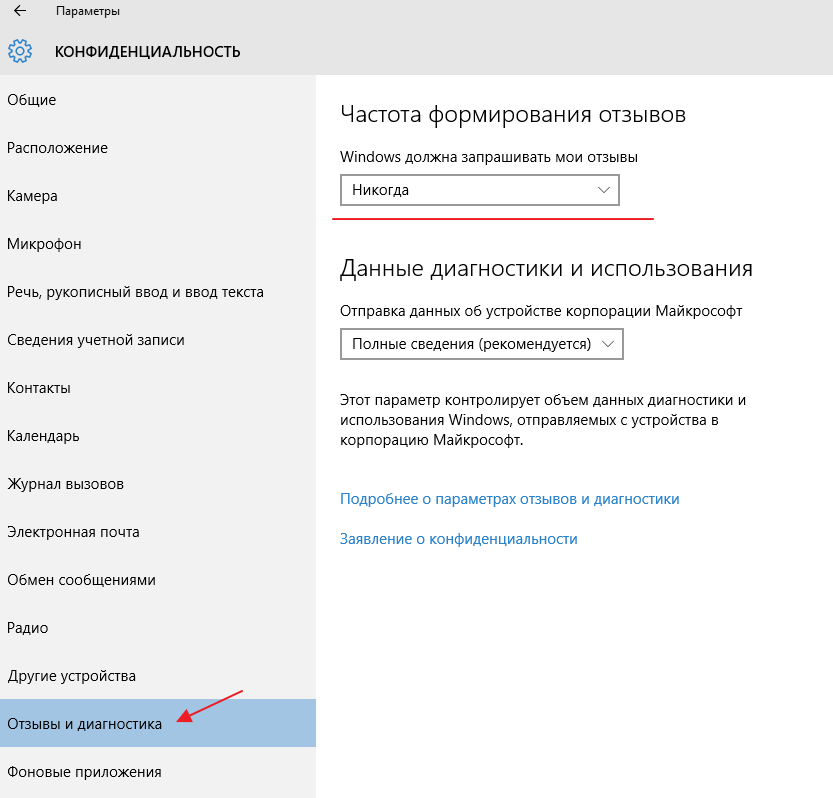 При загрузке, еще до того, как было установлено подключение к Интернету, они обнаружили, что Windows 11 уже был занят отправкой информации на серверы Microsoft и третьих лиц. Например, информация отправлялась на серверы программного обеспечения (возможно, для обновлений, обновления антивируса, проверки пробных версий и т. д.) и в маркетинговые/рекламные сети.
При загрузке, еще до того, как было установлено подключение к Интернету, они обнаружили, что Windows 11 уже был занят отправкой информации на серверы Microsoft и третьих лиц. Например, информация отправлялась на серверы программного обеспечения (возможно, для обновлений, обновления антивируса, проверки пробных версий и т. д.) и в маркетинговые/рекламные сети.
В отличие от этого, 64-разрядная версия Windows XP 20-летней давности почти не росла, если вообще росла. Единственная телеметрия, которая была отправлена, была отправлена на серверы Microsoft для проверки обновлений ОС.
Из видео видно, как сильно изменился фоновый трафик с течением времени, от практически нулевого исходящего трафика до потопа, связанного с рекламой, MSN, Bing и так далее. Конечно, этот объем информации связан с расширенными возможностями и функциями современных операционных систем. В настоящее время мы полагаемся на мгновенные отчеты о погоде, новости и последние исправления безопасности — это действительно нормально.